In diesem Beitrag soll es nun darum gehen, wie du eine IDE für Apache Groovy einrichten bzw. deine Entwicklungsumgebung einrichtest.
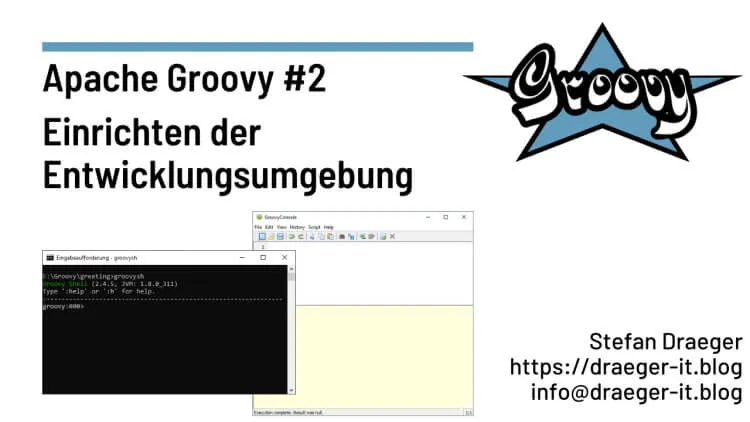
Benötigte Ressourcen
- Oracle Java JDK (kein JRE!)
- Groovy
Installieren von Oracle Java JDK
Für das Ausführen von Groovy benötigen wir eine Oracle Java JDK. Zunächst prüfen wir auf der Kommandozeile, ob bereits ein Oracle Java JDK installiert ist.
In meinem Fall ist die Java Version 17 installiert. Wenn kein Oracle Java installiert ist, dann erhältst du die nachfolgende Meldung in der Konsole.
Einrichten eines Oracle Accounts zum Download von Java
Wenn du kein Java installiert hast, dann musst du dir dieses herunterladen und installieren. Zum Download benötigst du jedoch einen Account bei Oracle welchen du kostenfrei anlegen kannst.
Setzen der Umgebungsvariablen JAVA_HOME & Path
Wenn du Oracle Java installiert hast, dann musst du zum Schluss die Umgebungsvariable „JAVA_HOME“ erstellen und die Variable „Path“ erweitern.
Um eine neue Umgebungsvariable zu erstellen, kannst du diese entweder nur für deinen aktuell angemeldeten Benutzer erstellen oder soweit du Administratorrechte hast, diese systemweit für alle Benutzer erstellen.
Ich meinem Fall erstelle ich die Umgebungsvariablen für meinen Benutzer und wähle den obigen Eintrag.
Im neuen Fenster „Umgebungsvariablen“ wählen wir die Schaltfläche „Neu…“.
Im neuen Fenster „Neue Benutzervariable“ geben wir als Namen den Wert „JAVA_HOME“ ein und als Wert den Pfad zum Basisverzeichnis von dem installierten Oracle Java.
In meinem Fall habe ich mehrere Oracle Java installiert und habe die Version JDK 17 ausgewählt.
Im Anschluss erweitern wir die bestehende Variable „Path“ um den Eintrag zum BIN-Verzeichnis von Java. Dieses bewirkt, dass wir auf der Konsole einfach „java-version“ tippen können, ohne dass wir den kompletten Pfad angeben müssen.
Installieren von Groovy
Es gibt zwei Wege, Apache Groovy zu installieren, zum einen als Download einer ZIP-Datei sowie als MSI-Datei mit einem Wizard.
Installieren über ZIP-Datei
Wenn du keine Administratorrechte auf deinem Rechner hast, dann kannst du die Installation mit der ZIP-Datei wählen.
Auf der Seite https://groovy.apache.org/download.html kannst du die Schaltfläche „Download“ wählen und lädst dir somit immer die aktuelle Version von Apache Groovy herunter.
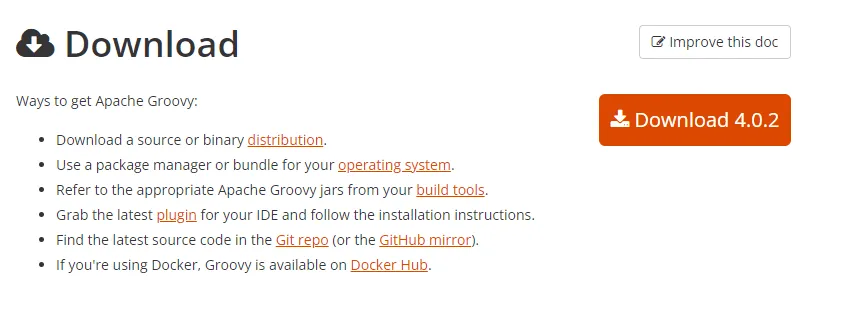
Wenn die ZIP-Datei heruntergeladen wurde, wird diese in ein beliebiges Verzeichnis entpackt. In meinem Fall habe ich mir auf dem Laufwerk „C“ einen Ordner „Groovy“ erstellt und dort die Datei entpackt.
Installieren als MSI-Datei mit Wizard
Wenn du Administratorrechte hast, dann kannst du die Installation via EXE-Datei wählen und dich mithilfe eines Wizards durch die Installation führen lassen.
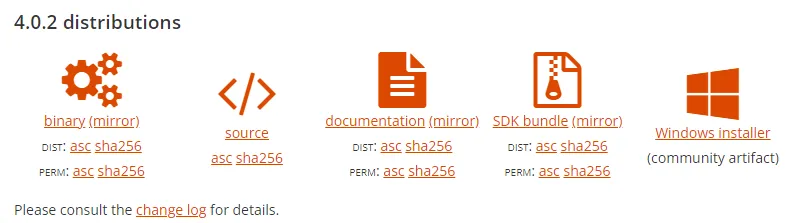
Wenn du den Windows Defender aktiv hast, dann wird ggf. die MSI-Datei als potentiell gefährlich angezeigt werden. Um jedoch trotzdem Apache Groovy per MSI-Datei zu installieren, müssen wir zurnächst auf „Weitere Information“ (1) klicken, um dann die Schaltfläche „Trotzdem ausführen“ (2) zu bekommen.


Wenn der Wizard gestartet ist, dann musst du im zweiten Schritt die Lizenz akzeptieren und um dritten Schritt die Schaltfläche „Typical“ betätigen.
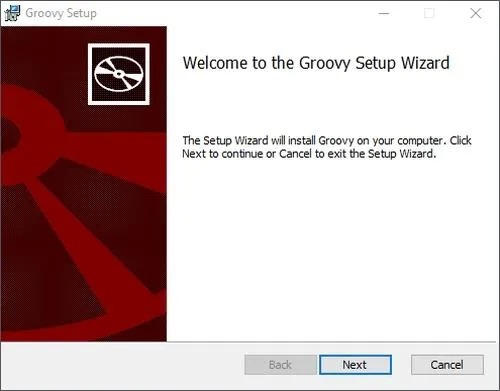
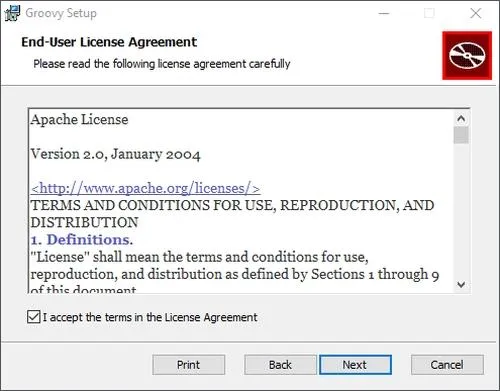
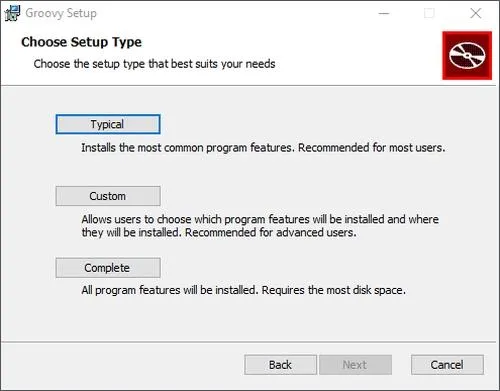
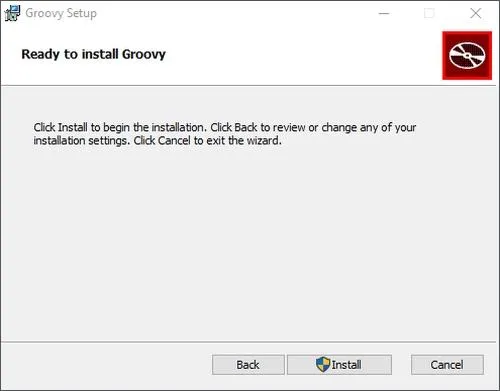
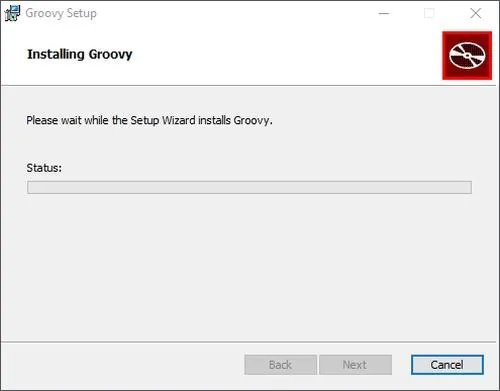
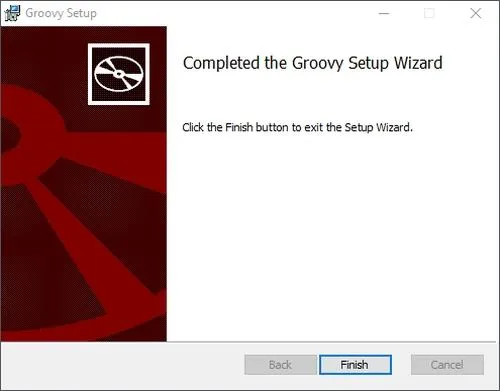
Im Abschluss der Installation musst noch die Umgebungsvariable GROOVY_HOME erstellen und die Path Variable erweitern, dieses geschieht wie beim Abschnitt Java.
GroovySH – Shell
In der Groovy Shell können wir programmieren, jedoch ohne die netten Features wie Codevervollständigung.
Aber für einen ersten Test soll das schon einmal ausreichen.
Wir starten die Grooy Shell mit dem Befehl „groovysh“ auf der Kommandozeile.
Die Groovy Shell kann über den Befehl „:quit“ verlassen werden.
Nun kann man einige einfache Rechenaufgaben eingeben und sich die Lösung mit der Return-Taste ausgeben lassen.
groovy:000> 1+1
===> 2
groovy:000> 5*9
===> 45
groovy:000> 12/9
===> 1.3333333333
groovy:000> 7/0
ERROR java.lang.ArithmeticException:
Division by zero
groovy:000>Wir sehen nun das nach jedem betätigen der Return-Taste der Code ausgeführt wird, das nützt uns beim Programmieren im OOP Bereich recht wenig, denn meist haben wir dann Klassen und Strukturen welche zunächst angelegt werden und später verwendet werden.
Doch hier ist der Compiler „inteligent genug“ um zu erkennen, das noch etwas kommen kann.
Ein kleiner Test
Erstellen wir eine Klasse Greeting welche zunächst nur die Funktion „sayHello“ beinhalten soll.
C:\Users\stefa>groovysh
Groovy Shell (2.4.5, JVM: 1.8.0_311)
Type ':help' or ':h' for help.
-------------------------------------------------------------------------------------
groovy:000> class Greeting {
groovy:001> def sayHello(){ println "Hello World!" }
groovy:002> }
===> true
groovy:000> greeting = new Greeting()
===> Greeting@17923a5
groovy:000> greeting.sayHello()
Hello World!
===> null
groovy:000>GroovyConsole
Die GroovyConsole ist eine kleine IDE in welche du bereits kleinere Projekte programmieren kannst. Dieses Tool startest du über die Kommandozeile mit dem Befehl „groovyConsole“.
Ein erstes kleines Programm in der GroovyConsole
Schreiben wir nun unser kleines Programm „Greeting“ (3) in der GroovyConsole. Dieses Programm speichern wir als Datei „Application.groovy“ (1) und kompilieren und führen dieses über die Schaltfläche „Execute Groovy Script“ (2) aus.
Die Ausgabe unseres Programmes erfolgt dann im unteren Bereich der GroovyConsole (4).
Installieren von IntelliJ
Bisher haben wir nur Entwicklungsumgebungen verwendet welche mit wenigen Features daher kommen, wir große, anspruchsvolle Projekte benötigen aber ein Tool welches uns bei der Entwicklung unterstützt, eines davon ist IntelliJ. Du kannst dir IntelliJ in zwei Versionen installieren, wobei die eine davon eine 30 Tage Testversion ist und eine Menge an Features bietet. Im Nachfolgenden möchte ich dir jedoch die Community Edition zeigen, denn diese reicht für die meisten Projekte aus.
Wenn die knapp 600 MB große Datei SETUP-Datei heruntergeladen wurde, wird der Wizard gestartet.
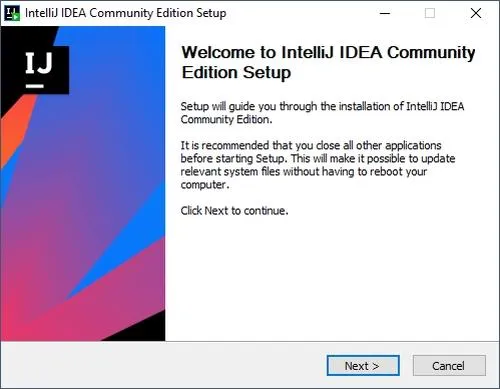
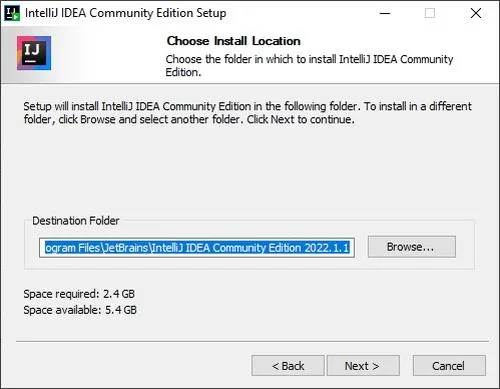
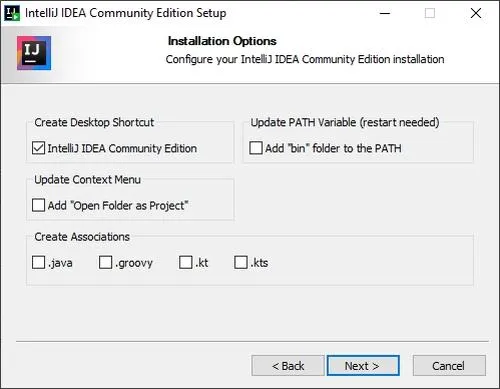
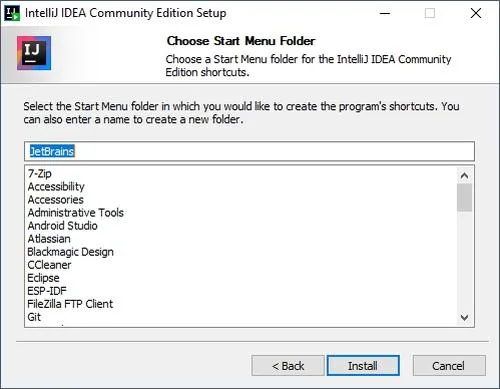
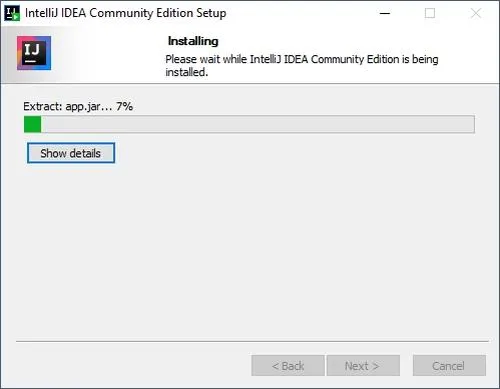
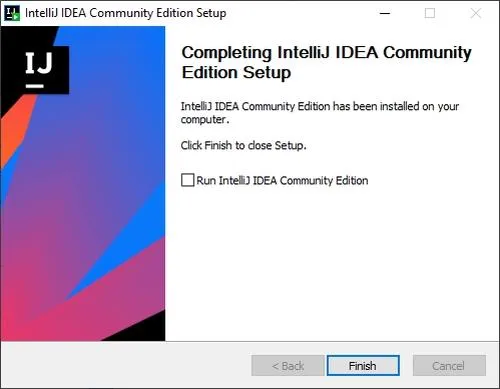
Erstellen eines Groovy Projektes
Wenn wir IntelliJ zum ersten mal starten, dann können wir aus dem Dialog auswählen ob wir ein neues Projekt erstellen möchten, ein bereits erstellen öffnen, oder aber aus einem VCS System (Git, Mercury, SVN, CVS) einen Zweig laden wollen.
In unserem Fall möchten wir ein neues Projekt erstellen und klicken daher auf die Schaltfläche „New Project“.
Im neuen Dialog vergeben wir nun dem neuen Projekt einen Namen (1) und wählen als Sprache „Groovy“ (2) aus. Sollten wir keinen speziellen Java / Groovy Compiler benötigen, so können wir mit der schaltfläche „Create“ (3) das Projekt erstellen.
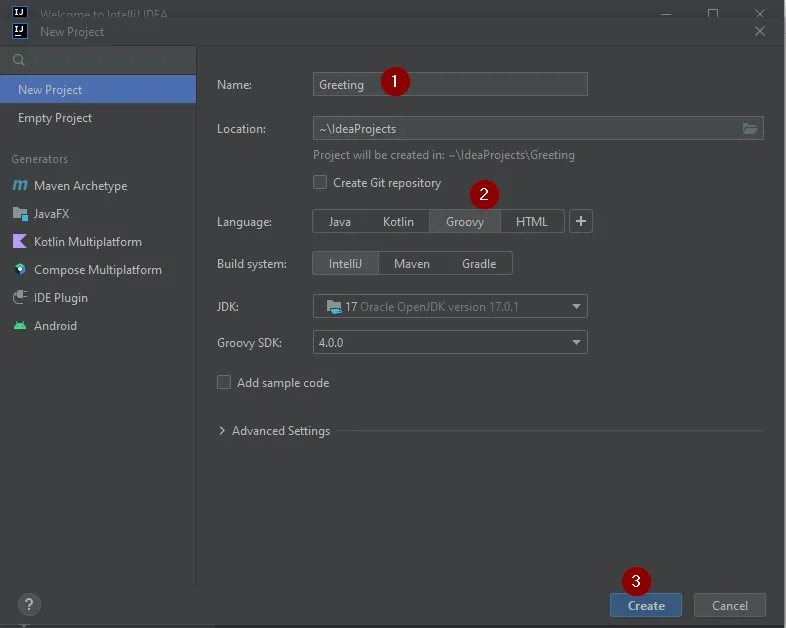
Wenn die IDE geladen und das Projekt erzeugt wurde, können wir mit der Programmierung beginnen. Unter Entwicklern hat sich es bewährt, dass Klassen in Packages nach Funktion sortiert werden, daher starten wir damit und erzeugen uns zunächst ein solches Package über einen Rechtsklick auf den Ordner „src“ > „New“ > „Package“.
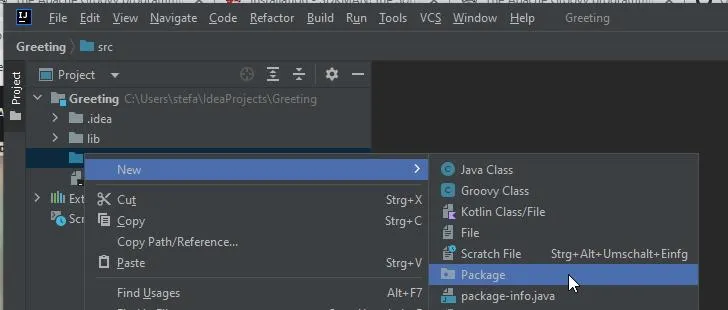
Als Format kann man folgendes Muster verwenden „<Ländercode>.<Organisation>.<Projektname>“.
Troubleshooting
Fehlermeldung Error: Could not find or load main class org.codehaus.groovy.tools.GroovyStarter
Sollte dieser Fehler erscheinen, so prüfe zunächst, ob deine Umgebungsvariable GROOVY_HOME auf das korrekte Verzeichnis zeigt.
C:\Users\stefa>groovy -v
Error: Could not find or load main class org.codehaus.groovy.tools.GroovyStarter
Caused by: java.lang.ClassNotFoundException: org.codehaus.groovy.tools.GroovyStarterIn meinem Fall lautet dieses „C:\Groovy\groovy-2.4.5“.
Letzte Aktualisierung am: 26. Mai 2023
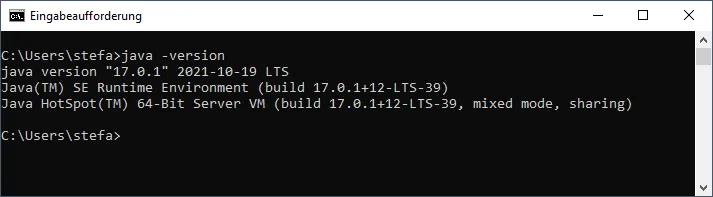
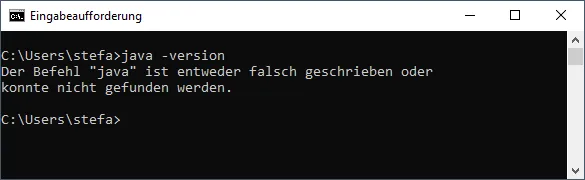
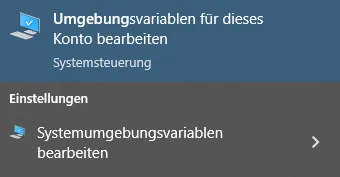
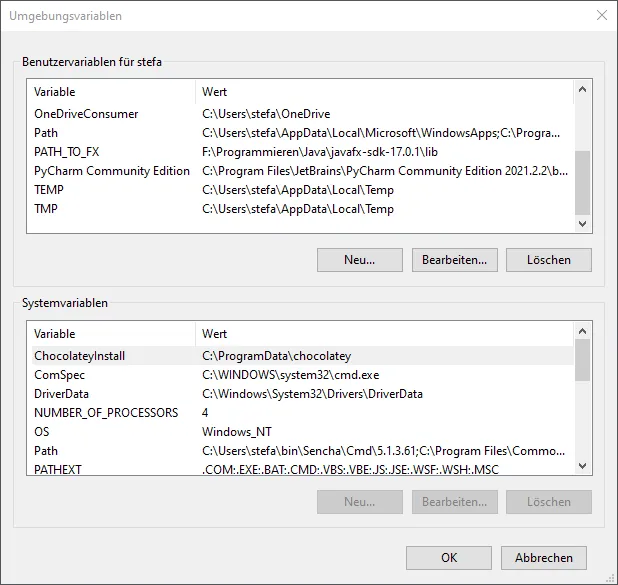
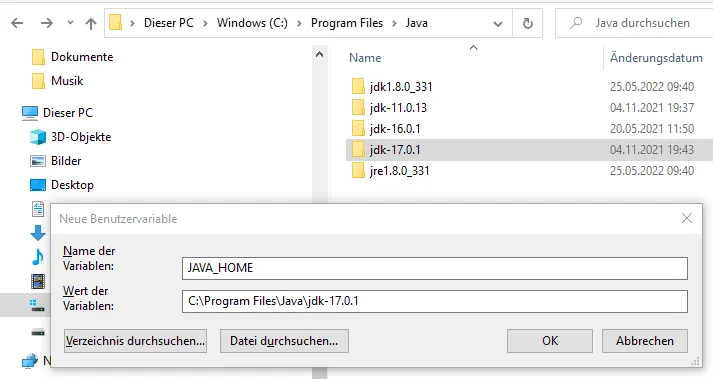
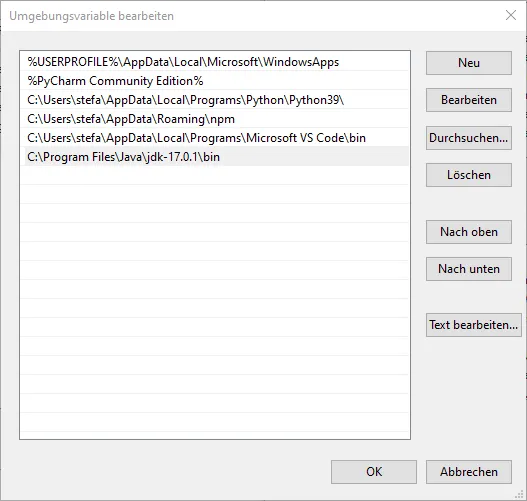
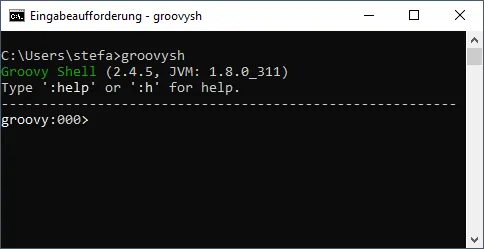
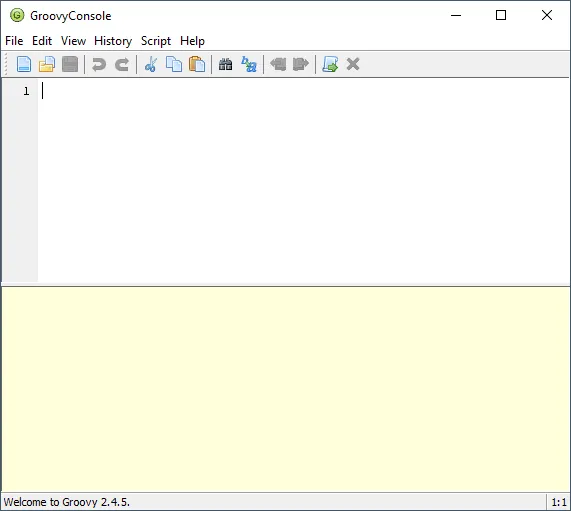
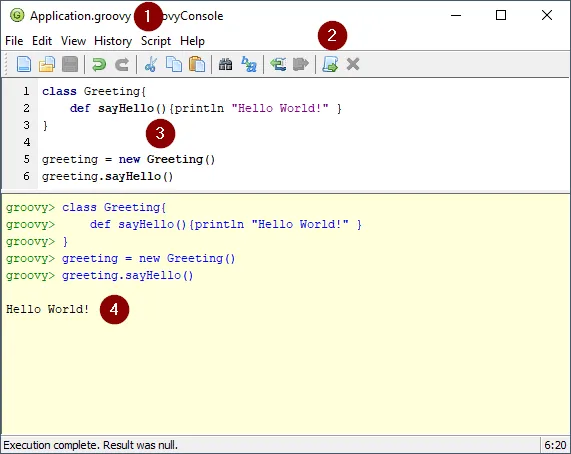
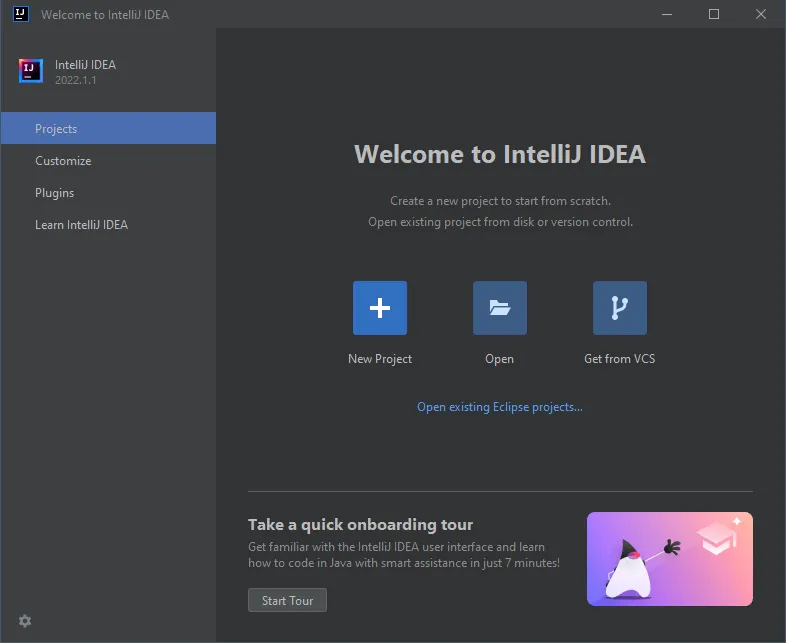
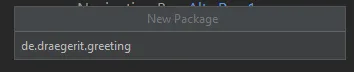

Cool, hilft mir gerade weiter, danke!